
Если ваш iPhone или iPad ведет себя странно, есть несколько вещей, которые вы можете попытаться вернуть на правильный путь. Начните с простой перезагрузки устройства, затем попробуйте принудительно перезапустить его, если это необходимо.
Перезагрузка ваших мобильных устройств
Если ваш iPhone или iPad перестает отвечать на запросы, и вы не можете принудительно закрыть приложения или отключить его, удерживая нажатой кнопку питания, возможно, вам придется перезагрузить устройство.
Как перезагрузить ваш iPhone с Face ID или позже
- Нажмите и удерживайте Вкл выкл Кнопка на правой стороне устройства.
- Удерживая кнопку включения / выключения, нажмите и удерживайте нажатой объем кнопки на левой стороне, пока слайдер выключения питания не появится на экране.
- Перетащите ползунок слева направо, чтобы выключить ваше устройство.
Чтобы снова включить устройство, удерживайте Вкл выкл кнопку, пока не появится логотип Apple.
![перезагрузите iPhone x перезагрузите iPhone x]()
Как перезагрузить iPhone 8 или более раннюю версию, включая iPod touch
- Нажмите и удерживайте Верх (или сторона) кнопку на мобильном устройстве, пока не появится слайдер выключения питания.
- Перетащите ползунок слева направо, чтобы выключить ваше устройство.
Чтобы снова включить устройство, удерживайте Верх (или сторона) кнопку, пока не появится логотип Apple.
![перезагрузите iPhone 8 или ранее перезагрузите iPhone 8 или ранее]()
Как перезагрузить iPad с Face ID
- Нажмите и удерживайте верхний кнопка на устройстве.
- Удерживая верхнюю кнопку, нажмите и удерживайте объем кнопки, пока слайдер выключения питания не появится на экране.
- Перетащите ползунок слева направо, чтобы выключить ваше устройство.
- Чтобы снова включить устройство, удерживайте верхний кнопку, пока не появится логотип Apple.
Как перезагрузить iPad с помощью кнопки «Домой»
- Нажмите и удерживайте Верх (или сторона) кнопку на устройстве, пока на экране не появится слайдер выключения питания.
- Перетащите ползунок слева направо, чтобы выключить ваше устройство.
- Чтобы снова включить устройство, удерживайте Верх (или сторона) кнопку, пока не появится логотип Apple.
Как выключить устройство с помощью приложения «Настройки»
На всех мобильных устройствах Apple с iOS 11 или более поздней версии вы также можете выключить свое устройство, выполнив следующие действия:
- Нажмите на настройки приложение на экране вашего iPhone.
- Выбрать Генеральная.
Нажмите Неисправность.
![выключить iPhone с помощью приложения настроек выключить iPhone с помощью приложения настроек]()
Принудительно перезапустить мобильное устройство
Если ваше мобильное устройство черное или замороженное, и вы не можете перезагрузить его, выполнив описанные выше действия, возможно, вам придется принудительно перезагрузить устройство. Это не удалит ваш контент или данные; скорее, вы используете принудительный перезапуск, когда экран черный или кнопки не реагируют.
Как принудительно перезагрузить iPhone 8 или более позднюю версию:
- Нажмите и быстро отпустите Увеличить громкость кнопка.
- Нажмите и быстро отпустите Звук тише кнопка.
- Нажмите и удерживайте Сторона кнопку, пока вы не увидите логотип Apple.
Как принудительно перезагрузить iPhone 7 и iPod touch (7-го поколения)
- Нажмите и удерживайте оба Сторона (или верх) кнопка и Звук тише Кнопка на 10 секунд.
- Подождите, пока не увидите логотип Apple, прежде чем выпустить.
Как принудительно перезагрузить на моделях iPad с Face ID
- Нажмите и быстро отпустите Увеличить громкость кнопка.
- Нажмите и быстро отпустите Звук тише кнопка.
- Нажмите и удерживайте верхний кнопку, пока вы не увидите логотип Apple.
Как выполнить принудительный перезапуск на моделях iPad с помощью кнопки «Домой», iPhone 6s или более ранней версии и iPod touch (6-го поколения) или более ранней версии
- Нажмите и удерживайте оба Сторона (или верх) кнопка и Главная Кнопка на 10 секунд.
- Подождите, пока не увидите логотип Apple, прежде чем выпустить.
Вопросов?
Если у вас есть какие-либо вопросы по поводу перезагрузки или сброса настроек вашего iPhone или iPad, сообщите нам об этом в комментариях.
Оцените статью!
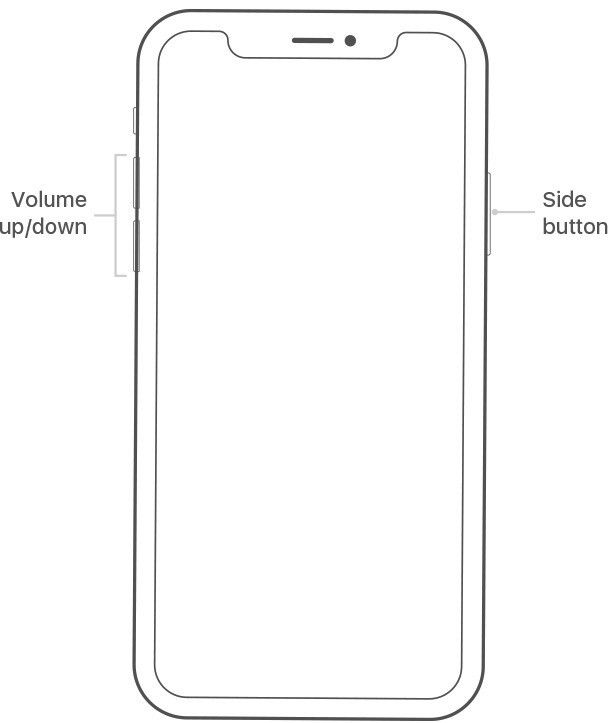
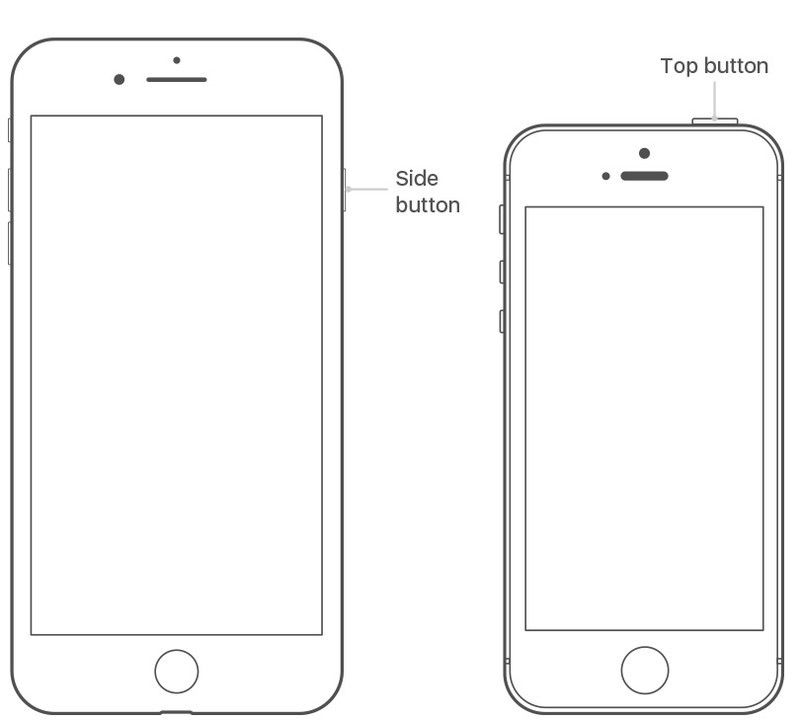
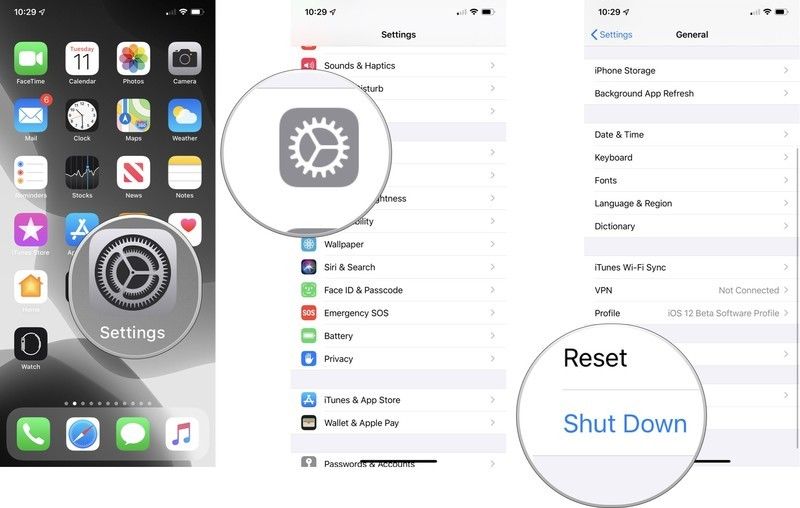

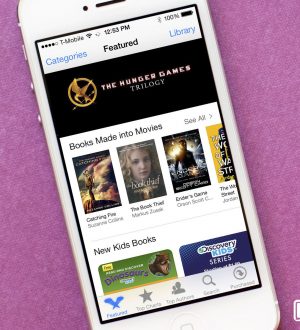

Отправляя сообщение, Вы разрешаете сбор и обработку персональных данных. Политика конфиденциальности.